使用U盘安装系统教程(快速、便捷地将XP系统安装到电脑上,不再依赖光盘)
在过去,我们安装操作系统通常需要使用光盘进行,但随着科技的发展,现在我们也可以使用U盘来安装操作系统。本文将详细介绍使用U盘安装XP系统的步骤,让您轻松完成安装过程。
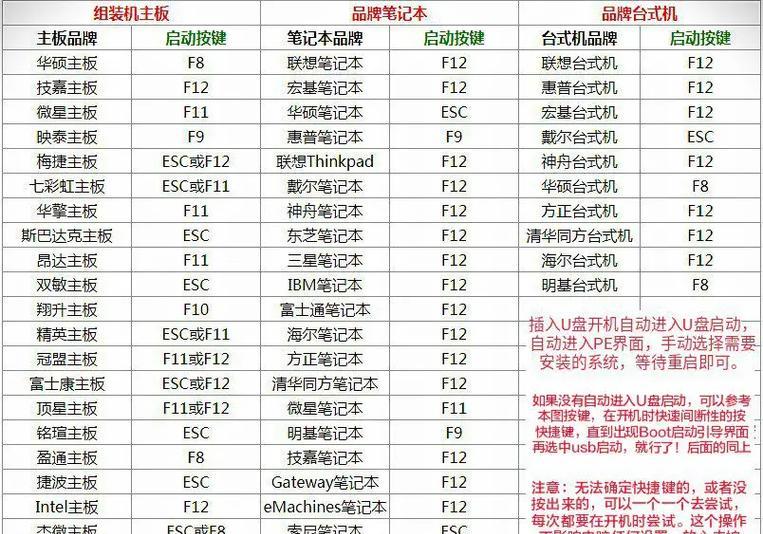
一、准备工作:获取所需材料
1.查找一台可用于制作U盘启动盘的电脑,确保电脑运行正常并连接好互联网。
2.准备一个容量大于1GB的U盘,并备份其中的所有数据。

3.下载并安装一个能够制作U盘启动盘的软件,如Rufus。
二、制作U盘启动盘
4.打开Rufus软件,并将U盘插入电脑。
5.在Rufus界面中选择U盘,并确保“创建可引导的U盘”选项已被选中。
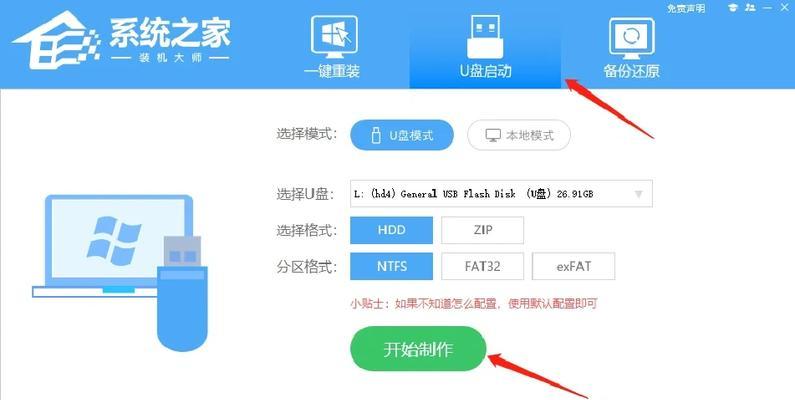
6.点击“选择”按钮,找到您下载的XP系统镜像文件,并选择该文件。
7.点击“开始”按钮,Rufus将开始制作U盘启动盘。
三、设置电脑启动项
8.将制作好的U盘启动盘插入需要安装XP系统的电脑,并开机。
9.在电脑启动时按下F12(或其他对应电脑品牌的启动选项键)进入启动选项菜单。
10.在启动选项菜单中,选择U盘启动盘作为启动设备。
四、开始安装XP系统
11.电脑启动后,将进入XP系统安装界面,按照提示选择相应的语言和时区。
12.接下来,您需要同意XP系统的许可协议,然后选择进行全新安装。
13.在接下来的步骤中,您可以自定义安装XP系统的位置和分区。
14.确认安装选项后,XP系统将开始自动安装,这个过程可能需要一些时间,请耐心等待。
15.安装完成后,您需要按照提示完成一些基础设置,例如设置计算机名称、网络连接等。
通过使用U盘安装XP系统,您可以轻松、方便地将系统安装到电脑上,不再依赖光盘。只需准备好所需材料、制作U盘启动盘、设置电脑启动项并按照提示进行安装,就能完成整个过程。希望本文能够帮助到您,祝您安装成功!
作者:游客本文地址:https://kinghero.com.cn/post/8809.html发布于 09-11
文章转载或复制请以超链接形式并注明出处智酷天地
